¿Está enfrentando la situación de que un Limpiador avanzado de Mac ventana sigue apareciendo en tu Mac?
Estos anuncios emergentes advierten que su Mac está muy infectada, el sistema contiene virus o actualiza Java, y pretenden ayudarlo a limpiar la Mac y mejorar su rendimiento. Quizás se pregunte, ¿Advanced Mac Cleaner es un virus?
Esta publicación le brinda información necesaria sobre Advanced Mac Cleaner. Además, puede aprender cómo eliminar la ventana emergente Advanced Mac Cleaner y deshacerse de ella por completo.
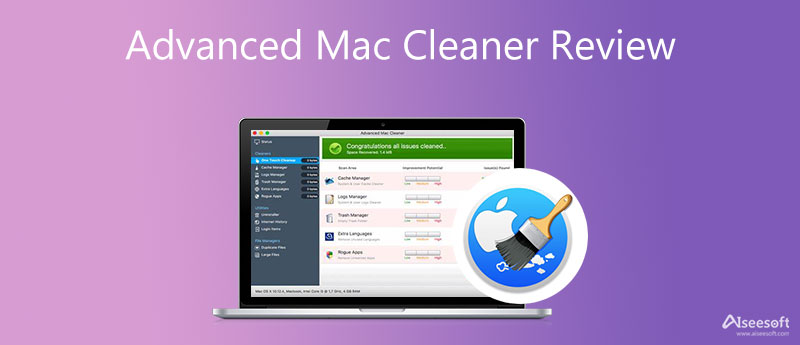
Limpiador avanzado de Mac es un tipo de limpiador de datos de Mac y herramienta de optimización de macOS que afirma ayudarlo a eliminar archivos basura, duplicados, elementos de inicio de sesión inútiles, cachés, registros, basura y otros, solucionar problemas del sistema Mac y mejorar el rendimiento de Mac. Ayuda a proteger su Mac escaneando y resolviendo posibles problemas. Por lo general, se incluye con otras aplicaciones. El programa se instala y ejecuta en su Mac sin su consentimiento. No lo notará hasta que aparezca la ventana emergente Advanced Mac Cleaner.
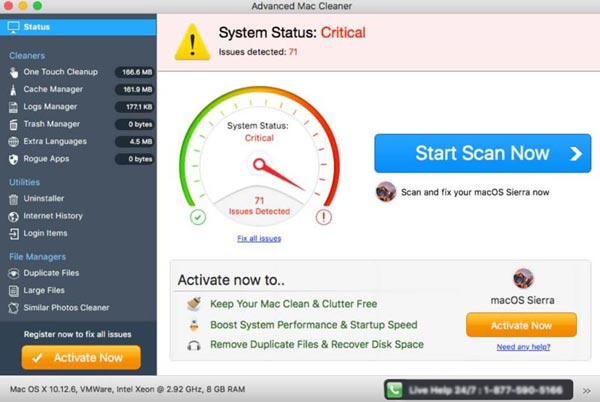
La verdad es que Advanced Mac Cleaner es un optimizador de sistema Mac falso y deshonesto. Este programa potencialmente no deseado no ofrece una protección real ni mejora el rendimiento de su Mac. Pretende que ha encontrado algunos problemas potenciales y luego comienza a presionar su clave de licencia paga y requiere que pague la aplicación o algunos servicios de limpieza.
Técnicamente, Advanced Mac Cleaner no es un virus. No hay pruebas que demuestren que dañará tu Mac. Pero las ventanas emergentes de Advanced Mac Cleaner son bastante molestas. Estos problemas provocados fácilmente le harán sentir una sensación de inseguridad. Además, se ejecuta en segundo plano y puede ralentizar el rendimiento de su Mac.
Además, si confías en él y compras el programa, gastarás tu dinero para nada. Peor aún, Advanced Mac Cleaner puede dar los datos de su tarjeta de crédito a otras personas. Recopila información confidencial y causará cierta seguridad financiera.
Como puede ver desde arriba, no necesita Advanced Mac Cleaner para proteger su Mac. En su lugar, debe desinstalarlo inmediatamente. Esta parte lo guiará para deshacerse manualmente de Advanced Mac Cleaner.
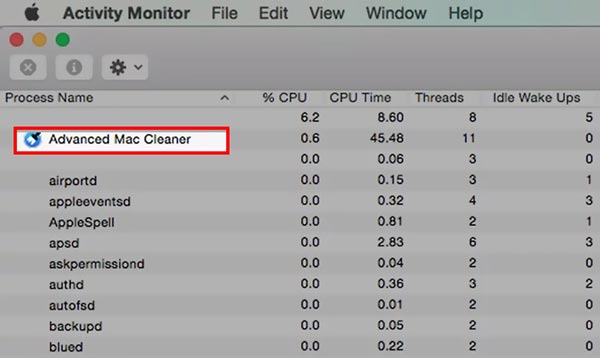
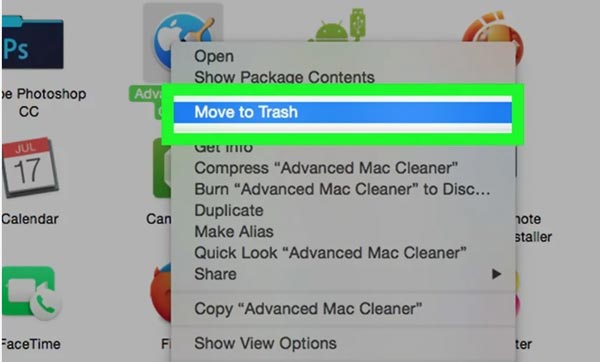
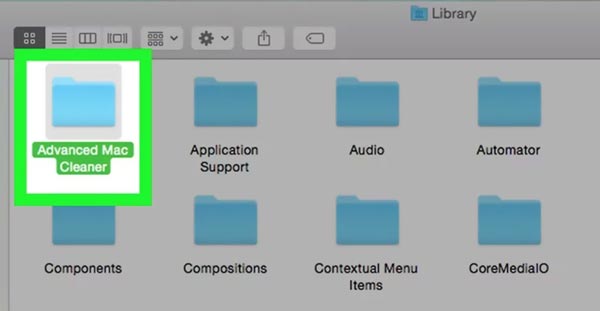
Si desea deshacerse por completo de las ventanas emergentes de Advanced Mac Cleaner y desinstalar el programa dañino, puede confiar en el profesional Limpiador de Mac. Es capaz de detectar y eliminar el malware, adware, virus y otras amenazas en Mac. Además, incluye muchas funciones para borrar datos de Mac no deseados, incluidos archivos grandes y antiguos, duplicados, sobras de aplicaciones, cachés, registros y más.

161,522 Descargas
Aiseesoft Mac Cleaner: el mejor limpiador de tarjetas para Mac
100% Seguro. Sin anuncios.



Este Mac Cleaner recomendado analizará automáticamente su Mac y detectará amenazas cuando lo ejecute. Tan pronto como encuentre uno, le pedirá que elimine el virus, el malware o el adware.
1. ¿Cómo eliminar todos los elementos de inicio de sesión de Advanced Mac Cleaner?
Vaya a Preferencias del sistema en su Mac y luego elija la opción Usuarios y grupos.
2. ¿Hay una herramienta de limpieza de Mac integrada?
Sí, Apple ha diseñado una herramienta de limpieza de datos en macOS. Puede hacer clic en el menú superior de Apple, elegir Acerca de esta Mac y luego hacer clic en la pestaña Almacenamiento para verificar y administrar todo tipo de datos en su Mac.
3. ¿Cómo puedo optimizar el espacio de almacenamiento de mi Mac?
Haga clic en la opción Acerca de esta Mac en el menú Apple. Elija el Almacenamiento y luego haga clic en el botón Administrar. Ahora obtiene 4 soluciones para liberar el espacio de almacenamiento de su Mac con facilidad.
Conclusión
Hemos hablado principalmente sobre el Limpiador avanzado de Mac en esta publicación Cuando vea la ventana emergente Advanced Mac Cleaner, simplemente use los 2 métodos anteriores para eliminarlo inmediatamente de su Mac.

Blu-ray Player es un potente reproductor que puede reproducir discos Blu-ray, carpetas Blu-ray, discos DVD/carpetas/archivos ISO, actuando como reproductor multimedia común para cualquier archivo de vídeo HD/SD.
100% Seguro. Sin anuncios.
100% Seguro. Sin anuncios.